Ažuriranje za Windows 10 izbacuje kôd pogreške - 0xC1900101 uglavnom zbog oštećenja Distribucija softvera mapu. U slučaju da prilikom rješavanja problema s Windows Update ako naiđete na isti kôd pogreške, slijedite ove jednostavne popravke da biste riješili problem s ažuriranjem na računalu.
Fix-1 Automatizirajte usluge s CMD-
Neke su usluge neophodne za Windows Update postupak za nesmetano izvođenje.
1. Pritisnite Windows tipka + R lansirati Trčanje.
2. Zatim upišite "cmd”U prozoru Run i pritisnite Ctrl + Shift + Enter zajedno.

Naredbeni redak otvorit će se prozor s administrativnim pravima.
3. Da biste automatski pokrenuli neke usluge, morate kopirati–zalijepiti ove naredbe jednu po jednu u Naredbeni redak prozor i pritisnite Unesi nakon svake naredbe.
sc config wuauserv start = auto. sc config cryptSvc start = auto. sc config bitovi start = auto. sc config trustedinstaller start = auto

Nakon izvršavanja ovih naredbi na računalu, ponovno pokretanje tvoj uređaj.
Nakon ponovnog pokretanja, provjerite Windows Update status.
Popravak-2 Rješavanje problema s ažuriranjem -
1. U početku morate kliknuti ikonu Windows na lijevoj strani prozora.
2. Zatim kliknite ikonu u obliku zupčanika da biste pristupili Postavke.

3. Tada trebate pristupiti "Ažuriranje i sigurnost"Postavke.

4. Nakon toga kliknite "Rješavanje problema”Ploča.
5. Da biste vidjeli više postavki alata za rješavanje problema, kliknite na “Dodatni alat za rješavanje problema“.

6. Zatim u desnom oknu kliknite na “Windows Update“.
7. Nakon toga kliknite na “Pokrenite Alat za rješavanje problema”Za pokretanje postupka rješavanja problema.

8. Zatim kliknite na “Sljedeći”U prozoru alata za rješavanje problema.

8. Da biste primijenili popravak, kliknite na “Sljedeći“.

Po završetku postupka rješavanja problema zatvorite prozor alata za rješavanje problema.
Ponovno podizanje sustava tvoje računalo.
Fix-4 Prazna mapa za preuzimanje u sigurnom načinu-
Ako vam ništa ne uspije, možete pokušati isprazniti preuzimanje datoteka mapu ručno.
Ali prvo morate pokrenuti računalo Siguran način–
1. Pritisnite Ikona sustava Windows + I otvoriti Postavke prozor.
2. Sada kliknite na “Ažuriranje i sigurnost“.

3. Sada, na lijevom oknu, kliknite na “Oporavak“,
4. Zatim, pod „Napredno pokretanjeOdjeljak, kliknite na „Ponovno pokreni sada“.

5. U Odaberite opciju kliknite "Rješavanje problema“.

6. Ono što sada trebate je odabrati opciju “Napredne opcije“.

7. Da biste izmijenili mogućnosti pokretanja, kliknite na “Postavke pokretanja“.

8. Zatim kliknite na “Ponovo pokrenite“.

9. Ovdje ćete vidjeti nekoliko opcija tipova pokretanja.
10. Zatim pritisnite 4 do "Omogućite siguran način“.

U Siguran način, pozadina radne površine bit će crna.
10. Pritisnite Windows tipka + R lansirati Trčanje.
11. Za pristup preuzimanje datoteka mapu, zalijepite ovo mjesto i pritisnite Unesi.
C:\ Windows \ SoftwareDistribution \ Preuzimanje

12. Jednostavno, uklonitisve iz ovoga Distribucija softvera mapu.
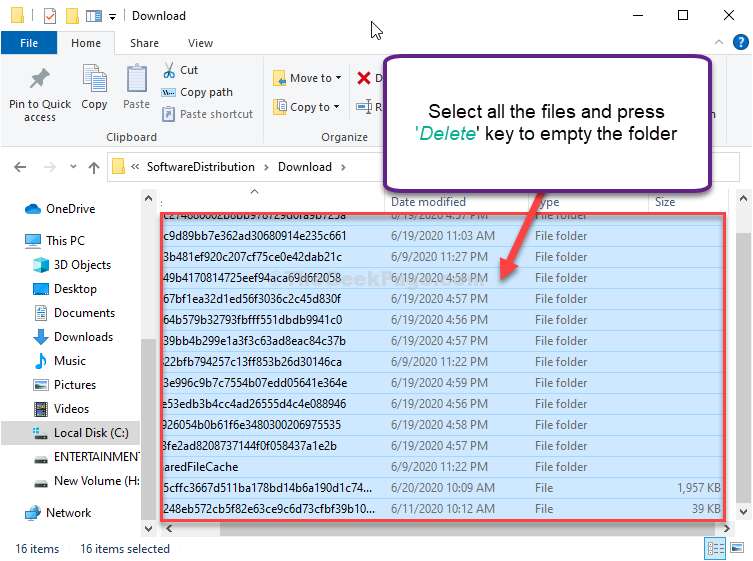
Zatvoriti File Explorer prozor.
Ponovno podizanje sustava tvoje računalo. Dizat će se normalno.
Provjerite radi li ovo.
